So installieren und einrichten Sie Facebook-Kommentare in WordPress.
Facebook ist das größte soziale Netzwerk der Welt. Aus diesem Grund verwenden einige der besten WordPress-Blogs Facebook-Kommentare anstelle der Standard-WordPress-Kommentare.
Wenn Sie planen, das Facebook-Kommentarsystem zu Ihrer WordPress-Site hinzuzufügen, sind Sie hier richtig.
In diesem Artikel zeigen wir Ihnen, wie Sie Facebook-Kommentare in WordPress installieren und einrichten. Wir erklären Ihnen auch, wie Sie die Anzahl der Facebook-Kommentare auf Ihrer Website anzeigen.
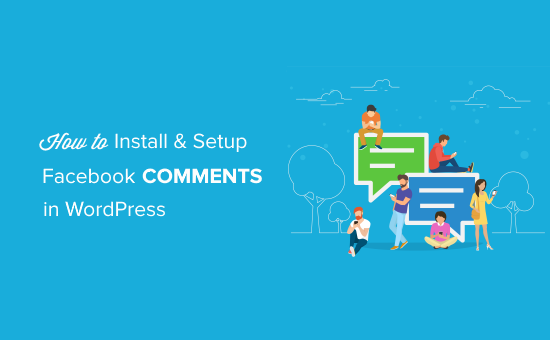
Vor- und Nachteile der Verwendung von Facebook-Kommentaren in WordPress
Bevor wir mit dem Tutorial beginnen, wollen wir die Vor- und Nachteile der Verwendung von Facebook-Kommentaren im Vergleich zu Standard-WordPress-Kommentaren behandeln.
Einer der offensichtlichsten Vorteile ist, dass Facebook-Kommentare die Sichtbarkeit Ihrer Website auf Facebook erhöhen.
Wenn jemand einen Kommentar auf Ihrer Website hinterlässt, kann er die Option “Auch auf Facebook posten” aktivieren, um seinen Kommentar mit seinen Facebook-Freunden zu teilen. Dies hat ein großes Potenzial für zusätzlichen Traffic auf Ihrer Website.
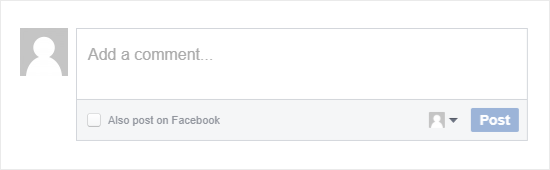
Außerdem halten sich Spammer von Ihrer Website fern, da sie durch Kommentieren Ihrer Beiträge keinen SEO-Backlink erhalten.
Ein weiterer Vorteil der Verwendung von Facebook-Kommentaren besteht darin, dass der Anonymitätsfaktor entfernt wird, sodass Benutzer weniger wahrscheinlich Spam-Kommentare hinterlassen, da diese an ihr Facebook-Profil gebunden sind.
Dies kann jedoch auch ein großer Nachteil sein.
Einige Benutzer fühlen sich nicht wohl, wenn sie über ihr Facebook-Profil einen Kommentar hinterlassen, weil sie das Gefühl mögen, anonym zu sein.
Ein weiterer Nachteil der Verwendung von Facebook-Kommentaren besteht darin, dass sie nicht gespeichert oder mit WordPress synchronisiert werden, während Kommentarsysteme von Drittanbietern wie Disqus mit WordPress synchronisiert werden.
Wenn Sie ältere Beiträge mit Standard-WordPress-Kommentaren haben, werden diese Kommentare möglicherweise vor oder nach den Facebook-Kommentaren angezeigt.
Es ist jedoch besser, das WordPress-Kommentarsystem vollständig zu entfernen, wenn Sie das Facebook-Kommentarsystem auf Ihrer Website verwenden. Andernfalls verwenden Spammer und Bots die WordPress-Kommentare, um Ihre Website zu spammen.
Nachdem Sie die Vor- und Nachteile kennen, schauen wir uns an, wie Sie Facebook-Kommentare in WordPress installieren.
Einrichten von Facebook-Kommentaren in WordPress
Der einfachste Weg, Facebook-Kommentare in WordPress hinzuzufügen, ist die Verwendung eines WordPress-Plugins.
Für dieses Tutorial verwenden wir das Lazy FB Comments- Plugin. Dieses kostenlose Plugin fügt nicht nur das Facebook-Kommentarsystem zu Ihrer Website hinzu, sondern lädt auch die Kommentare faul, um die Seitengeschwindigkeit zu verbessern.
Zuerst müssen Sie das Lazy FB Comments Plugin installieren und aktivieren . Ausführliche Anweisungen finden Sie in unserer Anleitung zur Installation eines WordPress-Plugins .
Nach der Aktivierung müssen Sie Einstellungen »Lazy FB Comments aufrufen , um das Plugin zu konfigurieren.
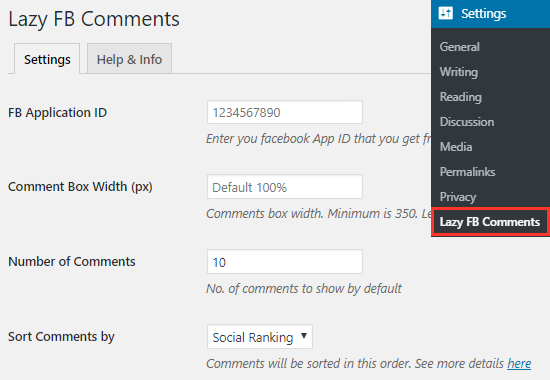
Um Facebook-Kommentare auf Ihrer Website zu verwenden, müssen Sie eine Facebook-App erstellen und dann die Anwendungs-ID zur Einstellungsseite des Plugins hinzufügen.
Wenn Sie zuvor eine App für Ihre Site erstellt haben, können Sie diese Anwendungs-ID hier verwenden. Andernfalls müssen Sie eine neue App erstellen, indem Sie auf die Seite Facebook für Entwickler gehen .
Um zu beginnen, müssen Sie sich für ein Facebook Developer-Konto registrieren, falls Sie noch keines haben. Als nächstes müssen Sie auf den Link Meine Apps klicken , der sich oben rechts auf der Seite befindet.
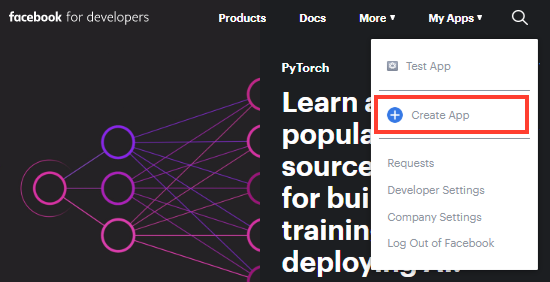
Ein Dropdown-Menü wird geöffnet, in dem Sie auf die Option App erstellen klicken müssen . Dies öffnet ein modales Fenster, in dem Sie Ihre E-Mail-Adresse und einen Namen für Ihre App angeben müssen.
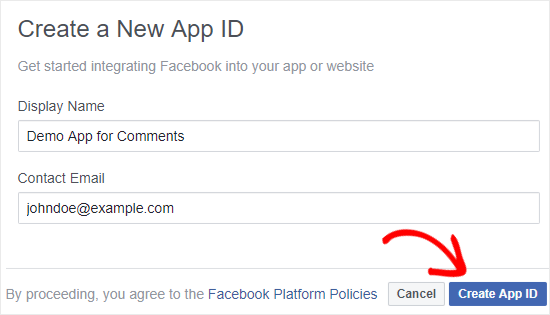
Anschließend müssen Sie auf die Schaltfläche App-ID erstellen klicken . Dadurch wird ein Popup-Fenster geöffnet, in dem Sie aufgefordert werden, einige CAPTCHA-Buchstaben einzugeben. Füllen Sie einfach das CAPTCHA-Textfeld aus und klicken Sie dann auf die Schaltfläche Senden .
Facebook erstellt nun eine neue App für Sie und leitet Sie dann zum App-Dashboard weiter. Dort wird Ihre APP-ID angezeigt.
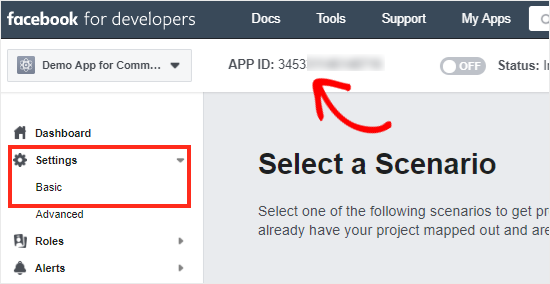
Als Nächstes müssen Sie Facebook mitteilen, wie Sie die App verwenden möchten.
Klicken Sie einfach in der linken Seitenleiste auf den Link Einstellungen »Basis und dann auf die Schaltfläche + Plattform hinzufügen, die sich unten auf der Seite befindet.
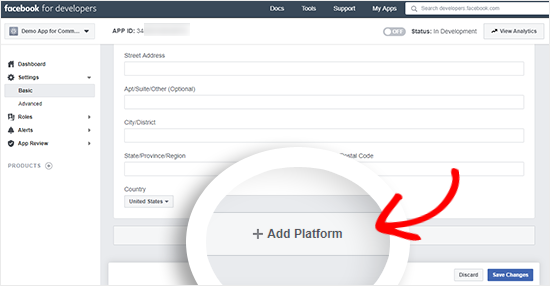
Auf dem Bildschirm wird ein neues Popup-Fenster angezeigt. Sie müssen auf Website klicken , um sie als Plattform auszuwählen.
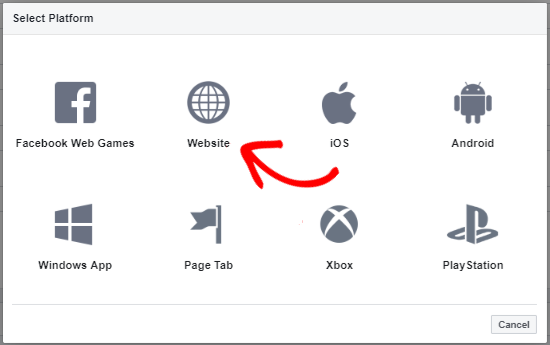
Dadurch wird auf der Einstellungsseite Ihrer App ein neuer Abschnitt “Website” hinzugefügt, in den Sie Ihre Website-URL eingeben können.
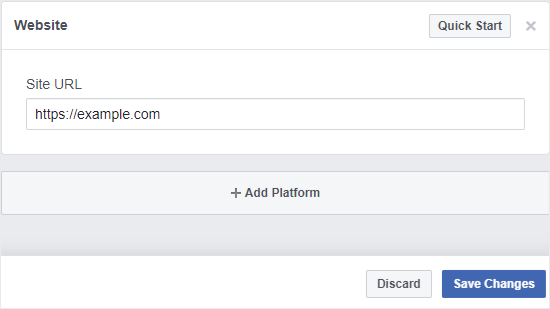
Nachdem Sie Ihre Einstellungen gespeichert haben, können Sie die APP-ID kopieren und in das Textfeld FB Application ID auf der Einstellungsseite des Plugins auf Ihrer WordPress-Site einfügen.
Sobald Sie fertig sind, müssen Sie nach unten scrollen und dann auf die Schaltfläche Alle Änderungen speichern klicken , um Ihre Einstellungen zu speichern.
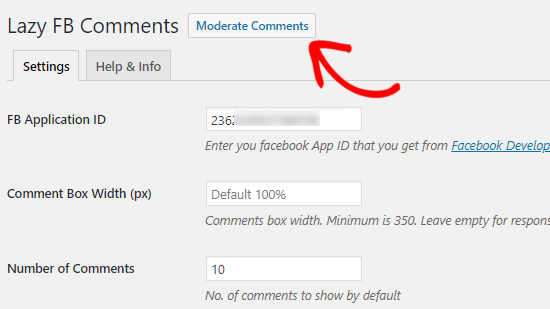
Jetzt sehen Sie neben dem Titel dieses Plugins eine neue Option für “Kommentare moderieren”. Wir werden im nächsten Abschnitt erklären, wie Facebook-Kommentare moderiert werden.
Dieses Plugin bietet außerdem umfassende Optionen. Sie können die Einstellungen durchgehen, um festzustellen, ob Sie etwas ändern möchten.
Sie können beispielsweise die Option “Kommentare laden” in “Beim Scrollen” ändern. Dadurch wird das Facebook-Kommentarsystem nur geladen, wenn jemand das Ende des Artikels erreicht. Auf diese Weise können Sie die Geschwindigkeit beim Laden von Seiten verbessern .
Ansonsten sollten die Standardeinstellungen für die meisten Websites funktionieren.
Jetzt können Sie jeden Beitrag auf Ihrer WordPress-Site besuchen, um das Facebook-Kommentarsystem in Aktion zu sehen.
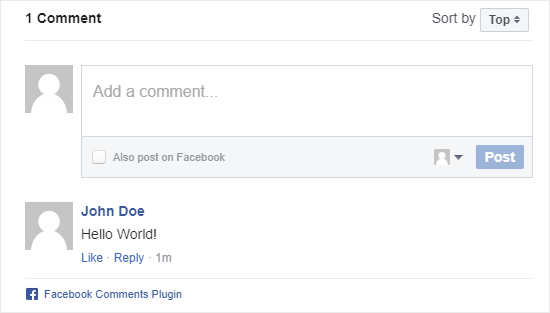
Moderieren der Facebook-Kommentare auf Ihrer Website
Als Administrator der Facebook-App erhalten Sie Benachrichtigungen über neue Kommentare, wenn Sie sich in Ihrem Facebook-Konto anmelden.
Auf der Einstellungsseite des Plugins finden Sie auch einen Link zu moderaten Kommentaren.
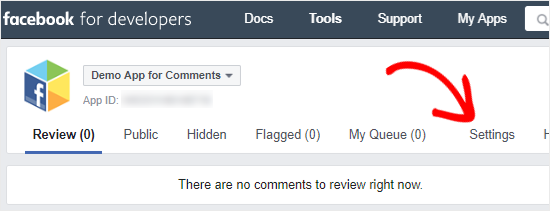
Genau wie bei WordPress-Kommentaren können Sie auf Facebook Regeln für die Moderation von Kommentaren festlegen, indem Sie auf den Link Einstellungen klicken . Dadurch wird ein Popup geöffnet, in dem Sie auf die Registerkarte “Moderationsregeln” klicken müssen.
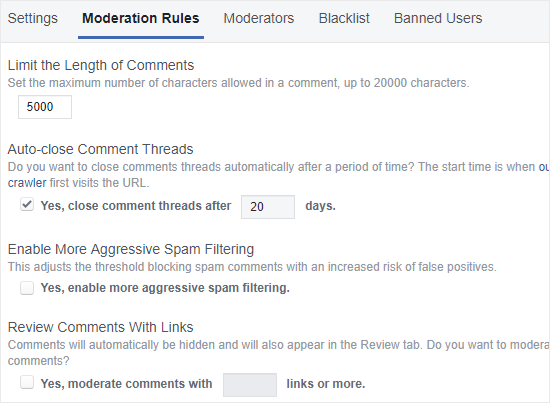
Von hier aus können Sie die maximale Zeichenbeschränkung festlegen, die in einem Kommentar zulässig ist. Sie können auch ein Limit festlegen, nach dem die Kommentare für Ihre Beiträge automatisch geschlossen werden.
Auf Facebook können Sie auch neue Kommentarmoderatoren hinzufügen. Sie müssen auf die Registerkarte “Moderatoren” klicken und dann die Person über das Textfeld hinzufügen.
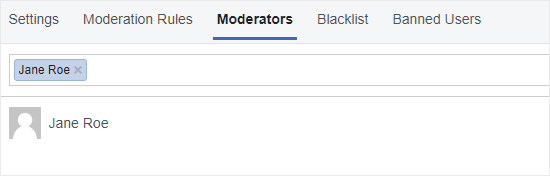
Sobald Sie fertig sind, müssen Sie auf der klicken Speichern , um die Einstellungen zu speichern.
Zeigen Sie die Anzahl der Facebook-Kommentare in WordPress an
Einer der Nachteile der Verwendung des Lazy FB Comments-Plugins besteht darin, dass es die Funktionen zur Anzahl der Kommentare in WordPress überholt und eine Facebook-Version der Anzahl der Kommentare ausgibt.
Wenn in Ihrem Thema die Anzahl der Kommentare angezeigt wird, sieht dies nicht gut aus
Wenn Sie weiterhin die Anzahl der Facebook-Kommentare anzeigen möchten, können Sie dies mithilfe eines Code-Snippets tun.
Zuerst müssen Sie über einen FTP-Client eine Verbindung zu Ihrem WordPress-Hosting-Konto herstellen und dann zum Ordner / wp-content / themes / wechseln.
Von hier aus müssen Sie Ihren aktuellen Themenordner öffnen und dann die Datei single.php suchen.
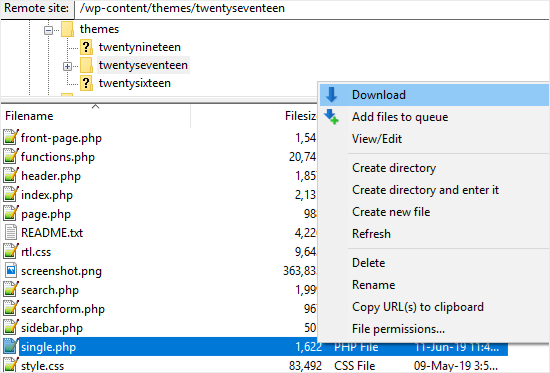
Als nächstes müssen Sie mit der rechten Maustaste auf diese Datei klicken und dann auf Herunterladen klicken .
Danach sollten Sie die Datei single.php mit einem Nur-Text-Editor wie Notepad öffnen. Suchen Sie nach dem Öffnen der Datei nach dem Code, der von Ihrem Thema verwendet wird, um die Anzahl der Kommentare anzuzeigen, und ersetzen Sie ihn sorgfältig durch den folgenden Code.
|
1
|
<fb:comments-count href="<?php echo get_permalink($post->ID); ?>"></fb:comments-count> Comments |
Mit diesem Code-Snippet können Sie die Anzahl der Facebook-Kommentare für jeden Beitrag anzeigen.
Schließlich müssen Sie die Datei speichern und dann per FTP wieder in den aktuellen Themenordner hochladen.
Das ist alles! Wir hoffen, dieser Artikel hat Ihnen geholfen, Facebook-Kommentare auf Ihrer WordPress-Site zu installieren und einzurichten.